8 najlepších opráv pre aplikácie iMessage, ktoré nefungujú na iPhone
Rôzne / / October 22, 2023
iMessage je zábavný spôsob, ako zostať v kontakte so svojimi blízkymi. Pomocou služby správ môžete odosielať fotografie, videá, dokumenty a ďalšie položky. Aplikácia Správy sa integruje rôzne aplikácie pre iMessage takže môžete zdieľať obsah bez otvárania jednotlivých aplikácií. Medzi takéto aplikácie patria YouTube, IMDB, Zoom, Google Maps, OneDrive a ďalšie.

Niektorí používatelia sa však sťažujú, že počas chatovania so svojimi kontaktmi nemôžu používať aplikácie iMessage. Ak máte aj nejaké problémy, tento príspevok zdieľa najlepšie spôsoby, ako opraviť aplikácie iMessage, ktoré nefungujú na iPhone. Tieto riešenia platia aj vtedy, ak nemôžete odosielať alebo hrať hry iMessage.
1. Skontrolujte, či je aplikácia iMessage povolená
Ak sa vaše aplikácie alebo hry iMessage nezobrazujú, musíte najprv skontrolovať, či bola aplikácia povolená v aplikácii Správy. Tu je postup.
Krok 1: Otvorte na svojom iPhone aplikáciu Nastavenia a vyberte položku Správy.


Krok 2: Klepnite na Aplikácie iMessage.

Krok 3: Skontrolujte, či je zapnutý prepínač aplikácie, ktorú chcete použiť.

Krok 4: Zatvorte Nastavenia a otvorte aplikáciu Správy a skontrolujte, či sa problém vyriešil.

2. Povoliť odosielanie správ MMS
Keďže chcete zdieľať nejakú formu médií pomocou aplikácie iMessage, musíte mať na svojom iPhone povolené posielanie správ MMS. Tu je návod, ako to isté skontrolovať.
Krok 1: Otvorte aplikáciu Nastavenia, prejdite nadol a klepnite na Správy.


Krok 2: Klepnutím na prepínač vedľa položky Správy MMS aktivujte túto funkciu.

Krok 3: Zatvorte Nastavenia a otvorte aplikáciu Správy a skontrolujte, či sa problém vyriešil.

3. Prihláste sa znova do aplikácie samostatne
Ak problém pretrváva, môžete skontrolovať, či ste sa v aplikácii na vašom iPhone prihlásili samostatne. Možno ste boli odhlásení z aplikácie, pretože ste zostali neaktívni. Po opätovnom prihlásení otvorte aplikáciu Správy a skontrolujte, či sa problém vyriešil.
4. Prepnite z mobilných dát na Wi-Fi
Niektoré aplikácie môžu vyžadovať silnejšie internetové pripojenie na zdieľanie obsahu cez iMessage. Ak sa spoliehate na mobilné dáta, je možné, že na svojej aktuálnej polohe nedosahujete dobré rýchlosti. Preto odporúčame prejsť z mobilných dát na sieť Wi-Fi. Pripojenie k frekvenčnému pásmu 5 GHz by bolo najlepším spôsobom, ako zabezpečiť najlepšie rýchlosti pripojenia.
5. Zakázať režim nízkej spotreby dát pre Wi-Fi
Režim nízkych dát pre Wi-Fi na vašom iPhone pomáha, keď máte dátové limity vo vašom internetovom pláne. Ale v prípade, že aplikácie a hry iMessage nefungujú, odporúčame túto funkciu na vašom iPhone zakázať. Tento postup môže problém vyriešiť.
Krok 1: Otvorte aplikáciu Nastavenia a klepnite na Wi-Fi.


Krok 2: Klepnite na ikonu Informácie vedľa názvu pripojenej siete Wi-Fi.

Krok 3: Posuňte zobrazenie nadol a klepnutím na Režim nízkych údajov túto funkciu vypnite.

Krok 4: Zatvorte Nastavenia a otvorte aplikáciu Správy a skontrolujte, či sa problém vyriešil.

6. Vynútené ukončenie a opätovné spustenie aplikácie Správy
Jednoduché vynútené ukončenie a opätovné spustenie je základným, ale účinným riešením na vyriešenie mnohých problémov v aplikácii. Vďaka tomu bude aplikácia Správy na vašom iPhone odznova.
Krok 1: Na domovskej obrazovke potiahnutím nahor a podržaním zobrazíte okná aplikácií na pozadí.
Krok 2: Potiahnutím prstom doprava vyhľadajte aplikáciu Správy a potiahnutím nahor ju odstráňte.

Krok 3: Znova spustite Správy a skontrolujte, či sa problém vyriešil.

7. Znova aktivujte iMessage
Ak vám žiadne z riešení doteraz nefungovalo, znova povolíte iMessage na svojom iPhone. Týmto sa stiahnu všetky správy do vášho iPhone a obnovia sa všetky funkcie.
Krok 1: Otvorte aplikáciu Nastavenia a vyberte položku Správy.

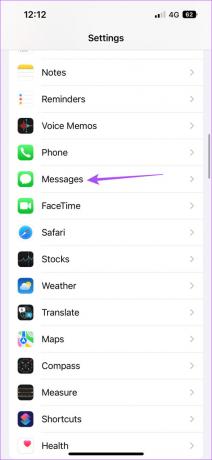
Krok 2: Klepnutím na iMessage ju zakážete. Počkajte nejaký čas a potom znova povoľte iMessage.

Krok 3: Znova spustite aplikáciu Správy a skontrolujte, či sa problém vyriešil.

8. Aktualizujte iOS
Posledným riešením, ktoré odporúčame, je aktualizovať iOS, ak ste nainštalovali najnovšie aktualizácie. V aktuálnej verzii môže byť nejaký problém, ktorý spôsobuje tento problém s aplikáciami iMessage.
Krok 1: Otvorte aplikáciu Nastavenia a vyberte položku Všeobecné.


Krok 2: Klepnite na Aktualizácia softvéru a nainštalujte aktualizáciu, ak je k dispozícii.

Krok 3: Po nainštalovaní aktualizácie skontrolujte, či sa problém vyriešil.

Používajte aplikácie iMessage
Tieto riešenia pomôžu vyriešiť problém s nefungovaním aplikácií a hier iMessage na vašom iPhone. Môžete si prečítať aj náš príspevok, ak reakcie na správy nefungujú v iMessage na vašom iPhone.
Posledná aktualizácia 31. augusta 2023
Vyššie uvedený článok môže obsahovať pridružené odkazy, ktoré pomáhajú podporovať Guiding Tech. Nemá to však vplyv na našu redakčnú integritu. Obsah zostáva nezaujatý a autentický.

Napísané
Paurush fušuje okolo iOS a Mac, zatiaľ čo jeho blízke stretnutia s Androidom a Windowsom. Predtým, ako sa stal spisovateľom, produkoval videá pre značky ako Mr. Phone a Digit a krátko pracoval ako copywriter. Vo voľnom čase uspokojuje svoju zvedavosť na streamovacie platformy a zariadenia ako Apple TV a Google TV. Cez víkendy je kinofilom na plný úväzok, ktorý sa snaží zredukovať svoj nekonečný zoznam sledovaných osôb a často ho predlžuje.



